Renk Uyumsuzluğu ve Tonunun Düzeltilmesi
Renk uyumsuzluğu yaşandığında veya resimler aslından farklı renklerde yazdırıldığında kalibrasyon yapmak sorunu çözmenizi sağlar. Bu düzeltmenin gerçekleşmesi için yeterli miktarda toner gerektiğinden, işleme başlamadan önce kalan toner miktarını kontrol etmeniz ve gerekirse toner kartuşlarını değiştirmeniz önerilir. Toner Kartuşu Durumunu Kontrol Etme
Renk Uyumsuzluğunu Düzeltme
Baskı rengi uyumsuzluğu, bir resim birden fazla toner kartuşuyla yazdırıldığında meydana gelebilen renk konumlarındaki değişme durumu ile ilgilidir. Renk uyumsuzluğu, çıktıların bulanık görünmesine neden olabilir. Renk uyumsuzluğu oluştuğunda sorunu çözmeniz gerekir.
Renk uyumsuzluğu ne zaman oluşur | Renk uyumsuzluğu ne zaman oluşmaz | |
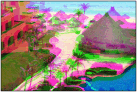 | 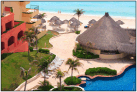 |
Tonları Düzeltme
Ton; kırmızı, sarı, yeşil, mavi veya mor gibi renklerin yoğunluğunu ifade eder. Yazdırılan resimdeki tonlar orijinal resimdekinden farklı olduğunda, bazı renkler daha koyu olduğunda veya baskının genel yoğunluğu orijinalinden daha düşük olduğunda düzeltme yapmanız gerekir.
Tonlar düzgün çıkmıyor |  | Orijinal |  | Tonlar düzgün çıkıyor |
 |    |  |    |  |
 |
Sık kalibrasyon işlemi toner kartuşlarının ömrünü etkileyebilir. Toner kartuşunun(larının) ömrü dolarsa, kalibrasyon doğru şekilde sonlanamayabilir. Bu durumda, toner kartuşunu(larını) değiştirin ve kalibrasyonu yeniden deneyin. Toner Kartuşları Nasıl Değiştirilir |
 |
Kalibrasyon normalde makinenin kullanım şartları veya çevre koşullarındaki değişiklikler ile uyumlu olarak otomatik bir şekilde gerçekleştirilir. Kalibrasyonun makine AÇIK durumuna getirildikten hemen sonra otomatik olarak gerçekleştirilmesi için bir ayar oluşturabilir veya kalibrasyon sıklığını ayarlayabilirsiniz. İlk Kalibrasyon Kalibrasyon Sıklığı |
1
 (
( ) öğesine basın.
) öğesine basın.2
<Kalibrasyon> seçimi için  /
/ ve
ve  seçeneklerine basın.
seçeneklerine basın.
 /
/ ve
ve  seçeneklerine basın.
seçeneklerine basın.
3
Kalibrasyon türünü seçin ve  öğesine basın.
öğesine basın.
 öğesine basın.
öğesine basın.POP yazdırmada meydana gelen renk uyumsuzluğunu düzeltmek istiyorsanız <POP Yazdır Kalibras.> öğesini seçin.
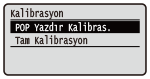

Kalibrasyonla düzeltme yapılırken <POP Yazdır Kalibras.>, <Tam Kalibrasyon>’dan daha uzun sürer.
4
<Evet> öğesini seçin ve  öğesine basın.
öğesine basın.
 öğesine basın.
öğesine basın.Ayarlama başlar.
 |
Kalibrasyonun belirtilen zamanda otomatik olarak gerçekleştirilmesi için bir ayar oluşturabilirsiniz. Kalib. Zamanlayıcısı Kalibrasyon Zamanı Normalde otomatik gerçekleştirilen kalibrasyon türü <Tam Kalibrasyon> ile aynı olsa da bunu <POP Yazdır Kalibras.> olarak değiştirebilirsiniz. Oto POP Kalibrasyonu |